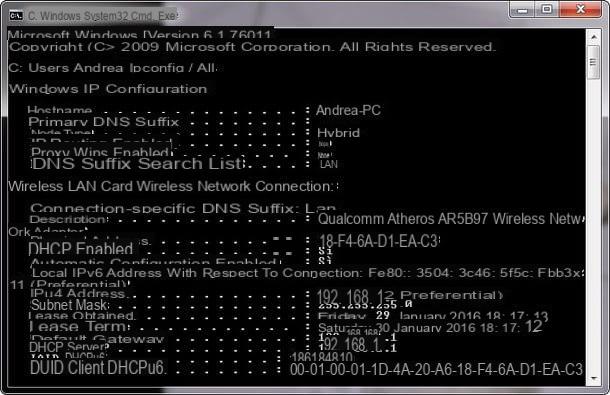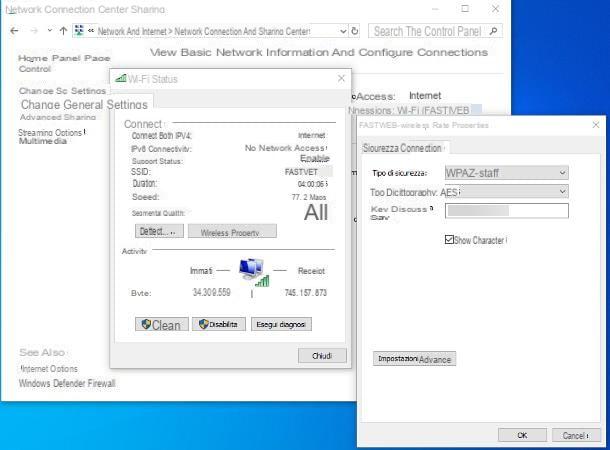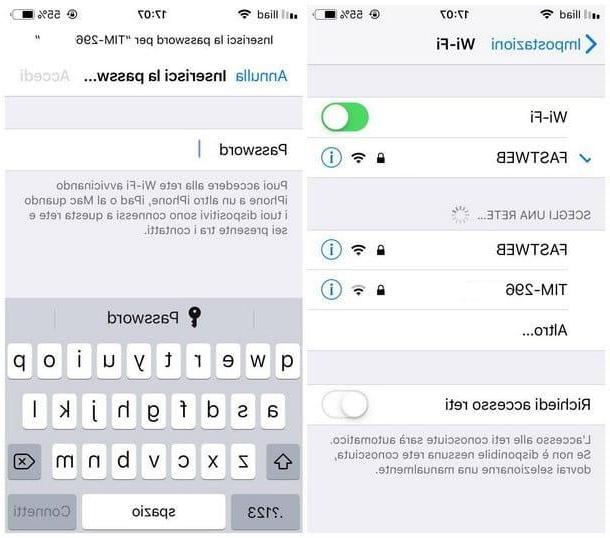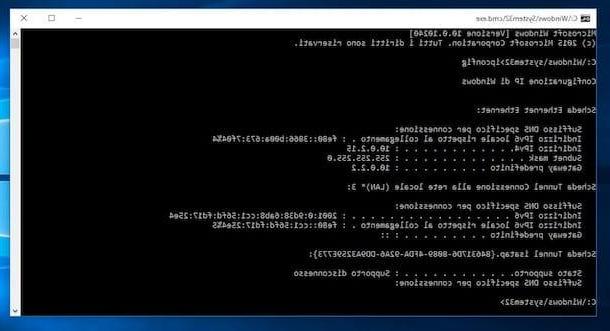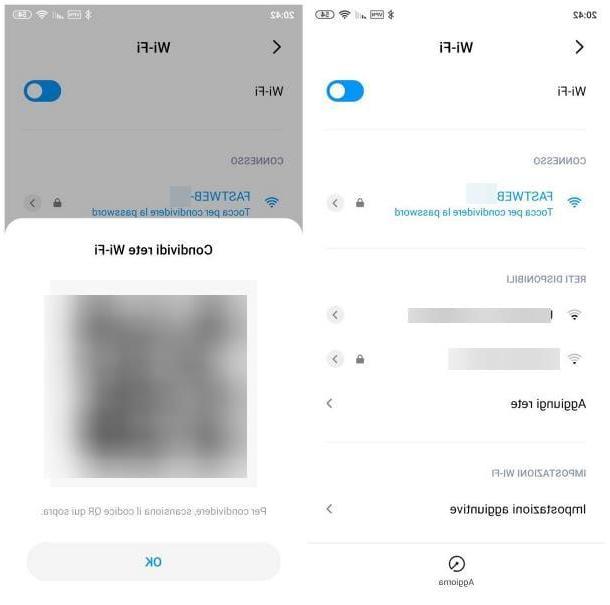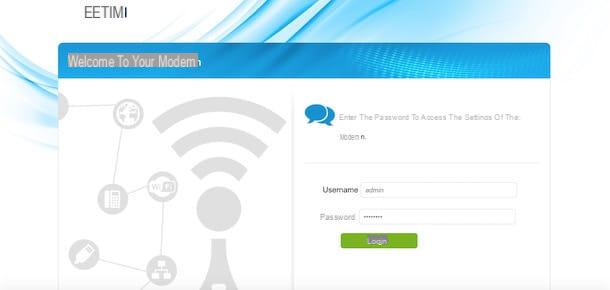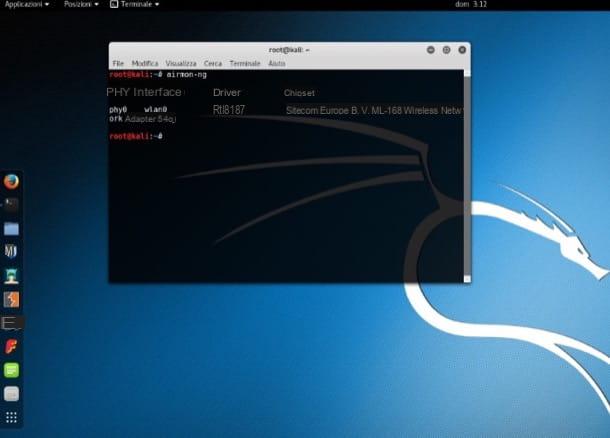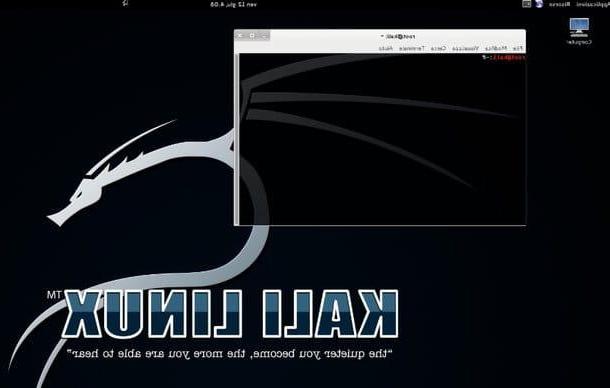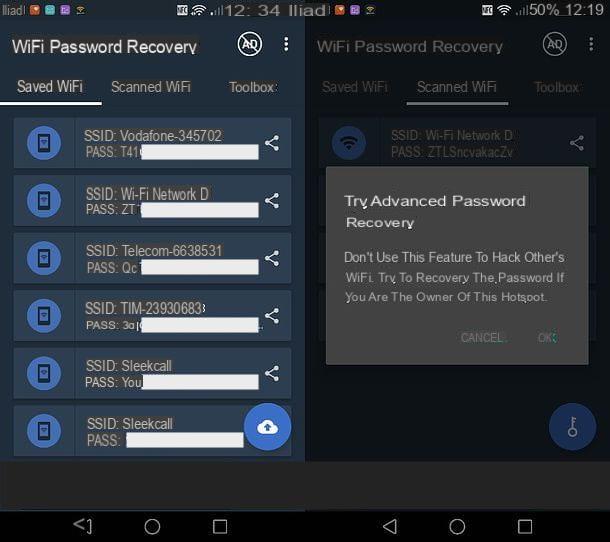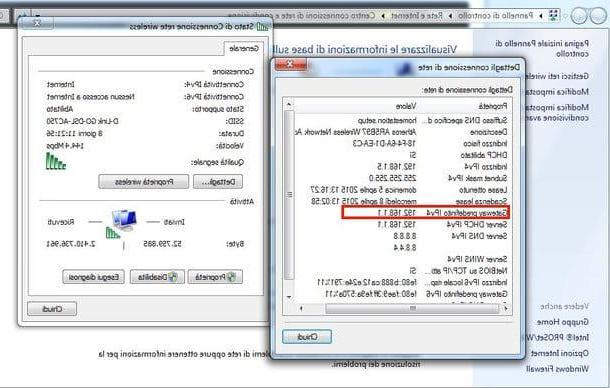Informação preliminar

Antes de chegar ao cerne do tutorial, vou explicar quais são as operações a serem realizadas para tentar recuperar senha de WiFi, há algumas informações preliminares que é meu dever fornecer a você.
Vamos começar de um ponto fixo: recuperar a senha do Wi-Fi é uma prática absolutamente legal no que diz respeito às suas redes sem fio. Em vez disso, tente intervir nas chaves de acesso do redes sem fio de outros, sem permissão, em vez disso constitui um violação grave de privacidade e pode até representar um crime.
Diante do exposto, convido você a colocar em prática as instruções contidas neste guia única e exclusivamente para tentar recuperar a senha perdida de sua rede wi-fi. Não é absolutamente minha intenção encorajar atividades ilegítimas, portanto, não me responsabilizo pelo uso que você decida fazer das informações deste guia.
Além disso, se no futuro você quiser evitar a perda da chave de acesso à sua rede sem fio, recomendo que você considere o uso de um gerenciador de senhas, ou seja, um software que permite armazenar senhas e outros dados confidenciais, como protegê-los com uma única senha mestra (por exemplo, 1Password o Bitwarden) Para obter mais informações sobre o assunto, convido você a consultar meu guia sobre como manter senhas.
Como recuperar a senha WiFi do PC
Tendo feito os esclarecimentos necessários acima, vamos ao verdadeiro cerne da questão e vamos descobrir como recuperar a senha WiFi do PC. Abaixo, portanto, você encontrará explicado como proceder em Windows e MacOS.
Como recuperar senhas WiFi do Windows 10
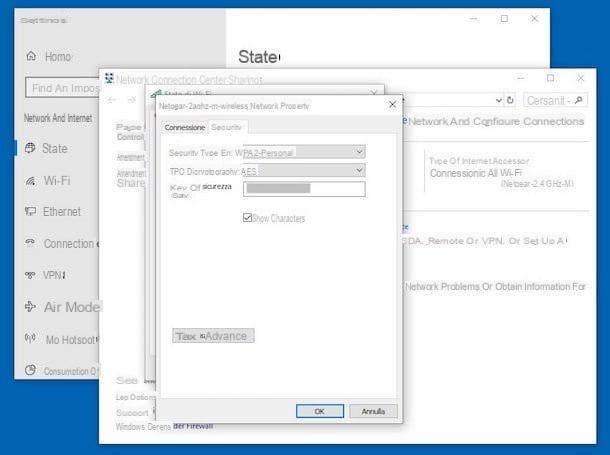
Por padrão, Windows ele armazena as senhas das redes sem fio às quais você se conecta com o PC, para que você não precise digitá-las novamente de vez em quando, e permite que você volte aos dados em questão (pelo menos no que diz respeito às conexões ativas) .
Para tentar recuperar senha WiFi do Windows 10, portanto, você pode aproveitar esse recurso. Como? Clique com o botão direito emícone de rede (aquele com o Chuteiras Wi-Fi) localizado no canto inferior direito, próximo aorelógio do sistemae escolha o item Rede aberta e centro de compartilhamento no menu que aparece.
Na nova janela que é mostrada a você em sua área de trabalho, clique no Nome da rede sem fio de seu interesse (em correspondência com o item Internet) e, na janela seguinte que se abre, clique no botão detalhes e escolha a guia segurança.
Depois de concluir as etapas acima, você poderá ver a senha da rede Wi-Fi à qual está conectado no momento ao lado do texto Chave de segurança de rede. Se a senha não estiver visível, basta colocar uma marca de seleção ao lado do item Mostrar caracteres, reparar.
Como recuperar a senha WiFi do Mac
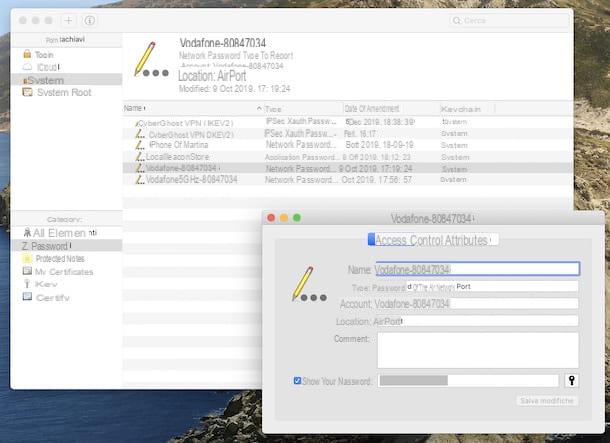
Você está usando um computador da marca Apple e gostaria de saber como recuperar a senha WiFi do Mac? Neste caso, as senhas usadas para acessar redes sem fio armazenadas anteriormente são armazenadas em Acesso às Chaves, o aplicativo “padrão” no macOS por meio do qual você pode visualizar todos os dados de login e de cartão de crédito salvos no seu computador e em outros dispositivos Apple conectados à mesma conta iCloud.
Dito isso, para aproveitar o Acesso às Chaves para seu propósito, faça login no Launchpadclicando no relevante ícone (aquele com o foguete espacial) localizado no barra de doca, abra a pasta Mais e selecione oícone do aplicativo (aquele com o molho de chaves).
Na janela que aparece na área de trabalho, clique no item Sistema que você encontra na seção keychain, à esquerda, clique no item Palavra-passe colocado em correspondência com a seção Categoria (sempre localizado à esquerda), localize o Nome da rede sem fio de seu interesse na lista à direita e clique duas vezes sobre ela. Eventualmente, você pode ajudá-lo a identificar a rede digitando seu nome no campo de pesquisa no canto superior direito.
Depois de concluir as etapas acima, na janela adicional que se abre, verifique se a guia está selecionada atributos (caso contrário, você pode fazer isso sozinho) e marque a caixa ao lado do item Mostrar senha.
Na nova janela que será mostrada a você neste momento, digite o nome da sua conta seu macOS e o senha associado a ele e, em seguida, clique no botão permitir, a fim de desbloquear o acesso ao conteúdo de seu interesse. Em seguida, você encontrará a senha da rede de seu interesse na correspondência com o campo Mostrar senha.
Como recuperar senhas de WiFi móvel
Você não tem um computador à mão e teria interesse em entender como recuperar a senha WiFi do celular. Nesse caso, siga as instruções abaixo, que se aplicam a ambos Android que para iOS / iPadOS.
Como recuperar senhas de WiFi do Android
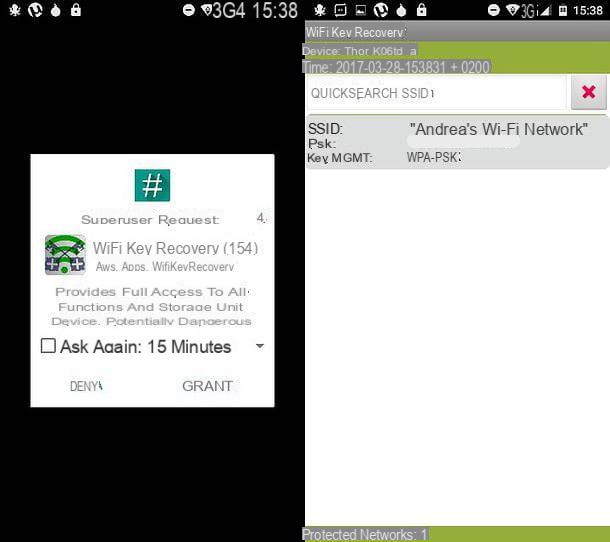
Se você estiver interessado em entender como você pode recuperar senha WiFi do Android, Informo que você pode ter sucesso em sua intenção usando um aplicativo usado para esta finalidade: Recuperação de chave WiFi. É totalmente gratuito e permite que você veja a lista completa de chaves de acesso das redes sem fio às quais você se conectou em seu dispositivo.
A única coisa a se levar em consideração é que, para funcionar corretamente, o aplicativo requer que o smartphone ou tablet utilizado seja executado raiz. Se não sabe o que é, informo que se trata de um procedimento que permite adquirir permissões de administrador no sistema e, portanto, realizar várias operações que normalmente não seriam permitidas (incluindo acesso a arquivos protegidos).
O enraizamento nem sempre é difícil, mas varia de dispositivo para dispositivo e pode resultar na perda de dados e na invalidação da garantia do dispositivo. Para obter mais detalhes, sugiro que você leia meu guia focado especificamente em como fazer root no Android.
Dito isso, para baixar o WiFi Key Recovery em seu dispositivo, visite a seção relevante da Play Store e pressione o botão Instalar. Em seguida, inicie o aplicativo tocando no botão Apri apareceu na tela ou selecionando o relevante ícone que acaba de ser adicionado na tela inicial ou na gaveta.
Em seguida, conceda ao aplicativo as permissões necessárias para o superusuário e, uma vez que sua tela principal seja exibida, localize o nome da rede Wi-Fi cuja senha você deseja recuperar da lista proposta: em seguida, toque nela e você encontrará a senha relativa em correspondência com o item PSK.
Se você julgar apropriado, você pode ajudá-lo a localizá-lo usando o campo de pesquisa na parte superior, digitando o nome dentro.
Como recuperar senhas WiFi do iPhone

Se você está interessado em descobrir como recuperar a senha WiFi do iPhone (assim como do iPad, não faz diferença), informo que para ter sucesso no negócio você pode utilizar, mesmo neste caso, o ICloud Keychain: o serviço Apple graças ao qual é possível armazenar e sincronizar todos os dados de login e de cartão de crédito armazenados em iOS / iPadOS e macOS através da nuvem.
Portanto, você deve ter um Mac e rastrear a senha das redes sem fio às quais você se conectou a partir do "iPhone" usando o aplicativo Acesso às Chaves macOS, procedendo da mesma forma que indiquei na etapa acima sobre como recuperar senhas de Wi-Fi no Mac.
Como recuperar a senha WiFi do roteador
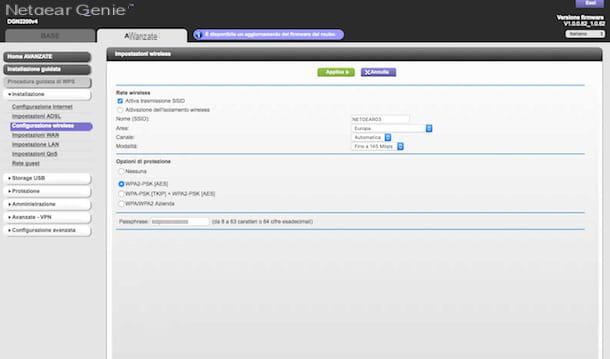
Você não consegue recuperar a senha do Wi-Fi porque a chave de acesso à sua rede sem fio não está armazenada no computador ou dispositivo móvel que você está usando? Em seguida, você pode tentar rastrear os dados em questão por meio do roteador.
Mais precisamente, você pode dar uma olhada noetiqueta localizado embaixo ou atrás do dispositivo, que geralmente mostra o nome da rede sem fio gerada por ele e a chave de acesso a ser usada para fazer login. Se você não fez nenhuma alteração na configuração básica do roteador, esses dados devem ser válidos.
Alternativamente, ou em qualquer caso, se nenhum rótulo estiver disponível, você pode tentar recuperar senha WiFi do roteador consultar o manual do usuário do dispositivo, geralmente anexado à embalagem de venda do mesmo.
Você também pode rastrear a senha da rede sem fio gerada pelo dispositivo por meio de seu painel de gestão. Para acessá-lo, para começar, verifique se você está conectado ao dispositivo (talvez via Cabo ethernet, se você não conseguir acessar o Wi-F), inicie o navegador que você costuma usar para navegar na Internet (por exemplo, Chrome) e conecte-se ao endereço 192.168.1.1 ou no endereço 192.168.0.1 (que são os IPs padrão para a maioria dos roteadores).
Se nenhum dos endereços parece funcionar, você pode tentar corrigi-lo seguindo as instruções que você encontra no meu guia sobre como acessar o roteador. Se você for solicitado a digitar uma combinação de nome de usuário e senha para entrar no painel de gerenciamento do roteador, tente admin / admin ou senha do administrador (quais são as combinações predefinidas mais utilizadas). Caso não funcionem, para tentar resolver, siga as instruções que dei no meu tutorial sobre como ver a senha do modem.
Uma vez conectado, para encontrar a senha do Wi-Fi, vá para a seção do painel de controle dedicada a configuração ou rede sem fio segura e você pode ver os dados de seu interesse na correspondência com o nome da rede (eu'SSID).
Se você estiver usando um roteador com suporte para redes de 5 GHz (banda dupla), observe que você pode ter senhas diferentes para a rede em questão e para a rede de 2.4 GHz. Neste caso, após fazer o login no painel de gerenciamento, você deve acessar tanto o menu com as configurações do rete wireless a 2.4 GHz do que aquele com as configurações do rete wireless a 5 GHz.
Infelizmente, não posso ser muito específico em minhas indicações, pois as entradas no painel de administração podem diferir um pouco umas das outras, dependendo do modelo exato do dispositivo. De qualquer forma, esses meus guias específicos de marca de roteador podem ser úteis: como configurar roteadores Netgear, como configurar modems D-Link e como configurar roteadores TP-Link.
Além disso, se você estiver procurando por informações mais detalhadas sobre como recuperar senha TIM WiFi, como recuperar a senha Vodafone WiFi ou como recuperar as senhas dos roteadores de outras operadoras, você pode ler meus guias dedicados aos modems distribuídos pelas operadoras s: como configurar modems TIM, como configurar a Estação Vodafone, como configurar o roteador Fastweb e como configurar o roteador Infostrada.
Como recuperar a senha WiFi